Ein Dienst ist ein Hintergrundprozess, der automatisch ausgeführt wird, wenn Sie Ihr System hochfahren. Für normale Benutzer und insbesondere Systemadministratoren ist das Neustarten eines Dienstes eine übliche Systemadministrationsaufgabe, die Sie oft ausführen müssen, während Sie Systemeinstellungen konfigurieren oder eine neue Anwendung installieren.
In diesem Artikel erfahren Sie, wie Sie einen Dienst über systemctl unter Linux neu starten. Systemctl ist im Grunde eine Befehlszeilensystemanwendung, die zum Verwalten der Systemdienste verwendet wird und das Starten, Stoppen, Neustarten, Aktivieren, Deaktivieren und Anzeigen des Status der Dienste ermöglicht.
Wir haben Debian 10 zum Ausführen der in diesem Artikel erwähnten Befehle und Prozeduren verwendet, aber die gleichen Befehle funktionieren auch auf anderen Distributionen wie Ubuntu, CentOS oder Fedora.
Neustart eines Dienstes mit Systemctl
Um einen Dienst neu zu starten, wird das Befehlszeilenterminal verwendet. Um das Terminal zu öffnen, gehen Sie auf die Registerkarte Aktivitäten in der oberen linken Ecke Ihres Desktops. Suchen Sie dann im angezeigten Suchmenü nach der Terminal-Anwendung und starten Sie sie.
Führen Sie den folgenden Befehl im Terminal aus, um alle Aktivierungsdienste auf Ihrem System aufzulisten:
$ systemctl list-unit-files | grep enabled
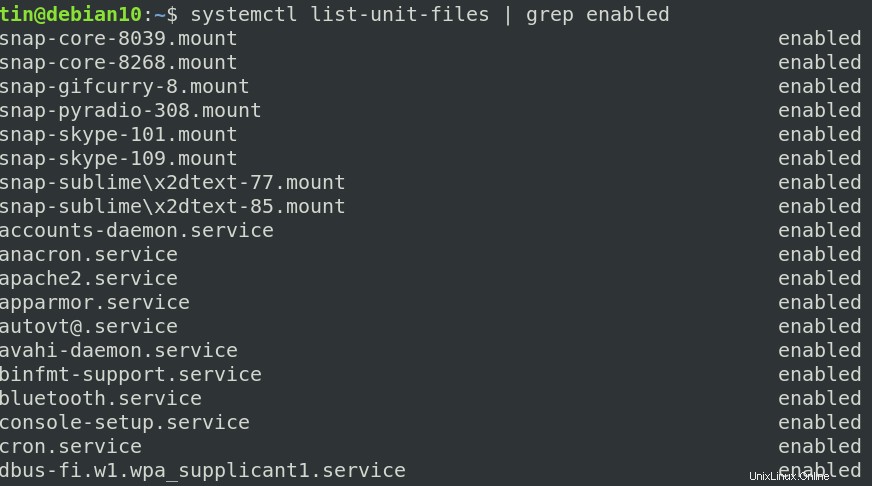
Aus der obigen Liste können Sie mit dem Befehl systemctl den genauen Namen des Dienstes herausfinden, den Sie neu starten möchten.
Um einen laufenden Dienst neu zu starten (Stoppen und dann starten), verwenden Sie die folgende Befehlssyntax in Terminal:
$ sudo systemctl restart [service-name]
Um beispielsweise den xrdp-Dienst neu zu starten, ersetzen Sie den Parameter „service-name“ durch den genauen Namen des Dienstes.

Dienste mit Systemd verwalten
Neben dem Neustart des Dienstes können Sie den Dienst auch mit dem Befehl systemctl verwalten, z. B. starten, stoppen, aktivieren, deaktivieren und den Status des Dienstes anzeigen.
Um den aktuellen Status des Dienstes anzuzeigen, ob er ausgeführt wird oder nicht, verwenden Sie die folgende Befehlssyntax in Terminal:
$ systemctl status [service-name]
Um einen Dienst zu starten, verwenden Sie die folgende Syntax:
$ systemctl start [service-name]
Um einen laufenden Dienst zu stoppen, verwenden Sie die folgende Syntax:
$ systemctl stop [service-name]
Um zu ermöglichen, dass ein Dienst beim Booten automatisch gestartet wird, verwenden Sie die folgende Syntax:
$ systemctl enable [service-name]
Um zu deaktivieren, dass der Dienst beim Booten nicht automatisch gestartet wird, verwenden Sie die folgende Syntax:
$ systemctl disable [service-name]
Um einen Dienst neu zu laden, verwenden Sie die folgende Syntax:
$ systemctl reload [service-name]
Um einen Dienst neu zu laden oder neu zu starten (Es lädt einen Dienst neu und falls Neuladen nicht verfügbar ist, startet es den Dienst neu.)
$ sudo systemctl reload-or-restart [service-name]
Um zu prüfen, ob der Dienst aktiv ist:
$ sudo systemctl is-active [service-name]
Um zu überprüfen, ob der Dienst aktiviert ist, um beim Systemstart automatisch zu starten:
$ sudo systemctl is-enabled [service-name]
In diesem Artikel haben wir gelernt, wie man einen Dienst mit dem Befehl systemctl neu startet. Wir haben auch andere gängige Verwendungen des systemctl-Befehls zum Verwalten der Dienste kennengelernt.